
چونکہ ونڈوز 8.1 نے لانچ کیا ہے ، بہت کچھ بدل گیا ہے۔ کنٹرول پینل کے ساتھ اتنا زیادہ نہیں ، بلکہ میٹرو تیماددار "پی سی کی ترتیبات" جنہوں نے یقینی طور پر زیادہ سے زیادہ ذمہ داریوں کو لیا ہے۔ بہت سے کنٹرول پینل آخر کار پی سی کی ترتیبات میں بدل چکے ہیں ، اور ہم شاید اس رجحان کی جاری رہنے کی توقع کرسکتے ہیں کیونکہ مائیکرو سافٹ ونڈوز 8 کے نئے ورژن متعارف کراتا ہے۔
کچھ عرصہ پہلے ، ہم ایک مضمون شائع کیا ونڈوز 8 میں کنٹرول پینل کو کیسے تلاش کریں اس پر ہمارے حیرت کی بات ، یا شاید حیرت کی بات ہے ، اس نے کچھ خیالات حاصل کیے۔ ونڈوز 8 کے صارفین کو نئے انٹرفیس پر تشریف لے جانے کی واضح الجھن کے پیش نظر ، ہم نے محسوس کیا کہ اب یہ وقت آگیا ہے کہ ہم اپنے اصل دائرہ کو اپ ڈیٹ کریں ، یا "پی سی سیٹنگ" میں کچھ نئی خصوصیات کی وضاحت کریں اور اسی طرح کسی بھی مماثلت کا موازنہ کریں۔ اس میں پرانے اسکول کے ڈیسک ٹاپ کنٹرول پینل پڑسکتے ہیں۔
بدقسمتی سے ، ان تمام ترتیبات کا احاطہ کرنے کے لئے ہمیں ایک سادہ مضمون کے لئے وقف کرنا چاہتے ہیں اس سے کہیں زیادہ وقت درکار ہوتا ہے ، اور کچھ - جیسے "لاک اسکرین" سیٹنگیں - کافی حد تک خود وضاحتی ہیں۔ لہذا یہاں جو ہم محسوس کرتے ہیں وہی 12 ونڈوز 8.1 پی سی کی ترتیبات ہیں جن کے بارے میں آپ کو معلوم ہونا چاہئے (اہمیت کے لحاظ سے نہیں) اور جہاں ضروری ہو ، وہ مساوی ڈیسک ٹاپ کنٹرول پینل سے کس طرح موازنہ کرتے ہیں۔
لیکن پہلے ، ایک فوری جائزہ…
ونڈوز 8.1 میں کنٹرول پینل تلاش کرنا آسان ہے ، اور یہاں ہم اسے اور بھی آسان بنائیں گے۔ اگر آپ کی بورڈ / ماؤس استعمال کر رہے ہیں تو ، اسٹارٹ "بٹن" پر دائیں کلک کریں یا "WIN KEY + X" استعمال کریں۔
نتیجہ والے مینو پر ، "کنٹرول پینل" کو منتخب کریں:
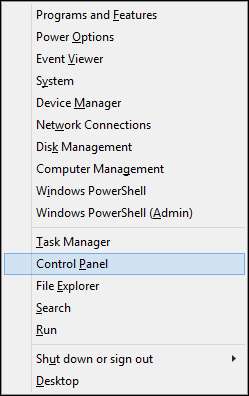
اگر آپ ٹچ اسکرین استعمال کررہے ہیں (ڈیسک ٹاپ پر) ، دائیں اسکرین کے کنارے سے بائیں سوائپ کریں ، "ترتیبات" توجہ کو ٹیپ کریں ، پھر "کنٹرول پینل":
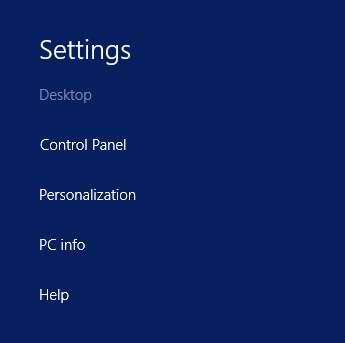
اور "پی سی سیٹنگ" کے بارے میں وہ کیا تھا؟
"پی سی کی ترتیبات" ، جسے ہم پچھلے مضمون میں متعارف نہیں کراتے ہیں ، وہ کنٹرول پینل کا "میٹرو" ورژن ہیں۔ اس میں سے زیادہ تر پی سی کی ترتیبات اسٹارٹ اسکرین انٹرفیس کے لئے منفرد ہیں اور ان سب کا مقصد ٹیبلٹ یا ٹچ اسکرین صارفین کے لئے ڈیسک ٹاپ کے چھوٹے کنٹرولوں جیسے بٹنوں اور سلائیڈرز کو نشانہ بنانے کی پریشانی کے بغیر اپنے آلات کو جوڑنا اور ترتیب دینا آسان بنانا ہے۔
ماؤس (اسٹارٹ اسکرین پر) کے ساتھ پی سی کی ترتیبات کو کھولنے کے ل the ، پوائنٹر کو اپنی اسکرین کے اوپر یا نیچے دائیں کونے میں منتقل کریں ، "ترتیبات" توجہ پر کلک کریں ، اور نیچے "پی سی کی ترتیبات" پر کلک کریں۔ ٹچ کریں ، دائیں اسکرین کے کنارے سے بائیں طرف سوائپ کرکے توجہ کو متحرک کریں۔
کی بورڈ کے ساتھ پی سی کی ترتیب میں اور اس کے آس پاس جانا آسان ہے۔ آپ "WIN KEY + W" کا تعاقب کرسکتے ہیں اور اپنی مطلوبہ ترتیب کے لئے براہ راست تلاش کرسکتے ہیں ، یا "WIN KEY + I" اور پھر "پی سی کی ترتیبات کو تبدیل کریں" کو منتخب کرنے کے لئے نیچے والے تیر کا استعمال کریں اور کھولنے کے لئے "انٹر" دبائیں۔
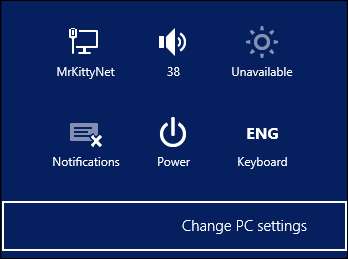
پی سی اور آلات
پی سی کی ترتیبات کو نو زمروں میں تقسیم کیا گیا ہے ، اور وہ زمرے مزید متعلقہ عنوانات میں تقسیم کردیئے گئے ہیں۔ مثال کے طور پر "پی سی اور ڈیوائسز" مندرجہ ذیل نو سیٹنگ والے علاقوں میں ٹوٹ جاتا ہے۔
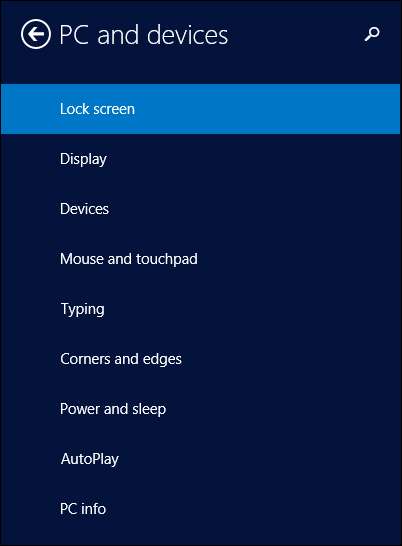
اگر آپ کے پاس ونڈوز 8.1 کے ساتھ کوئی آلہ ہے تو ، آپ کو پی سی کی ہر ترتیب کو اچھی طرح سے دریافت کرنے کیلئے وقت نکالنا چاہئے۔ اور نوٹ کریں ، آپ کے سسٹم میں ایسی ترتیبات ہوسکتی ہیں جو آپ کے دوسرے آلات پر ظاہر نہیں ہوتی ہیں اور اس کے برعکس بھی۔ مثال کے طور پر ، اگر آپ کے پاس بلوٹوتھ اڈاپٹر ہے تو ، "بلوٹوتھ" ترتیبات ظاہر ہوں گی ، بالکل اسی طرح جیسے "ٹائپنگ" کی ترتیبات مزید آپشنز دکھائے گی اگر آپ کے پاس ٹچ اسکرین ہے اس سے کہیں زیادہ آپ جسمانی کی بورڈ استعمال کریں۔
ڈسپلے کریں
"ڈسپلے" کی ترتیبات وہی ہوتی ہیں جو آپ "کنٹرول پینل -> ڈسپلے -> اسکرین ریزولوشن" میں دیکھنے کے عادی ہیں - جب آپ ڈیسک ٹاپ پر دائیں کلک کرتے ہیں اور "اسکرین ریزولوشن" کو منتخب کرتے ہیں تو آپ بھی اس تک رسائی حاصل کرسکتے ہیں۔
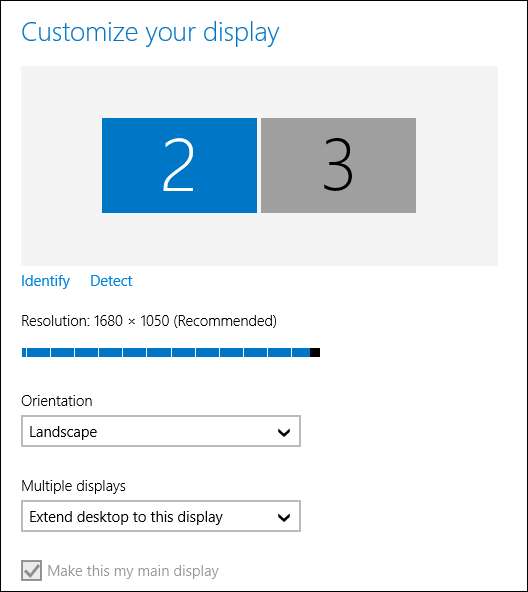
جبکہ میٹرو ورژن اچھا لگتا ہے اور رابطے کے ساتھ استعمال کرنا آسان ہے ، ہم پرانے ورژن کو ترجیح دیتے ہیں۔ نئی ڈسپلے کی ترتیبات میں ویڈیو کارڈ سے منسلک تیسرے ڈسپلے (اسکرین شاٹ میں # 1 ڈسپلے) کا پتہ نہیں چل سکا ، جس کی وجہ سے اسکول کے پرانے طریقے کا سہارا لینا ضروری ہو گیا۔
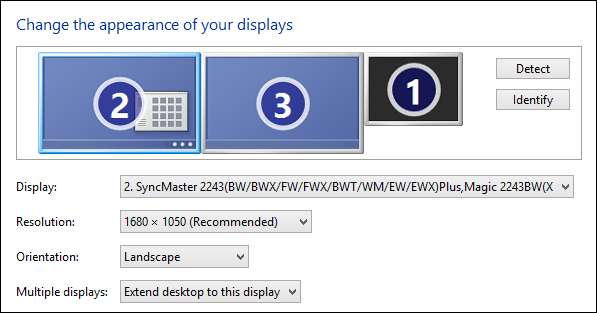
ڈیوائسز
"ڈیوائسز" کی ترتیبات "ڈیوائسز اور پرنٹرز" کے مترادف ہیں سوائے اس کے کہ "ڈیوائسز" زیادہ منظم ہے اور کنٹرول پینل ورژن جیسے ملٹی میڈیا آلات نہیں دکھاتا ہے۔
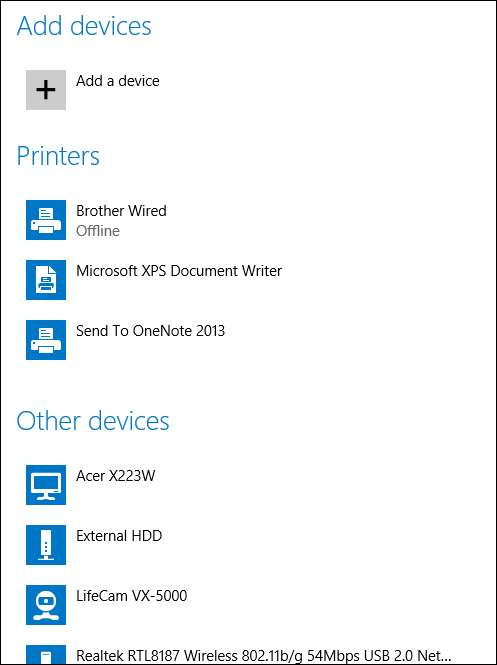
کنٹرول پینل بنیادی طور پر وہی کام کرتا ہے جیسے اس کے میٹرو ہم منصب ، اگرچہ بلوٹوتھ ڈیوائسز کو ان کی اپنی سیٹنگیں دی جاتی ہیں جب کہ وہ "ڈیوائسز اور پرنٹرز" میں ڈھل جاتے ہیں۔
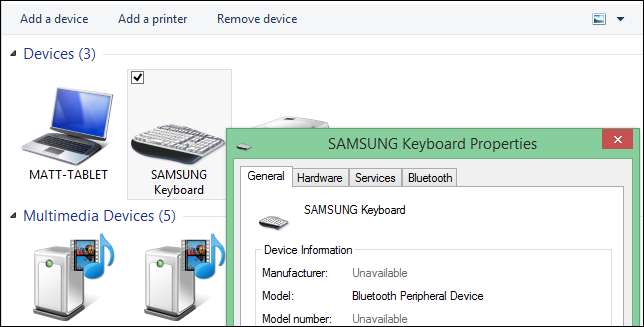
کونے اور کنارے
ہورے "کونے اور کناروں" کی ترتیبات! مختصر طور پر ، آپ گرم کونے اور میٹرو اسٹائل ایپ سوئچنگ (بائیں کنارے سے سوائپ) کو غیر فعال کرسکتے ہیں ، جو بہت اچھا ہے ، خاص طور پر ڈیسک ٹاپ پی سی پر!
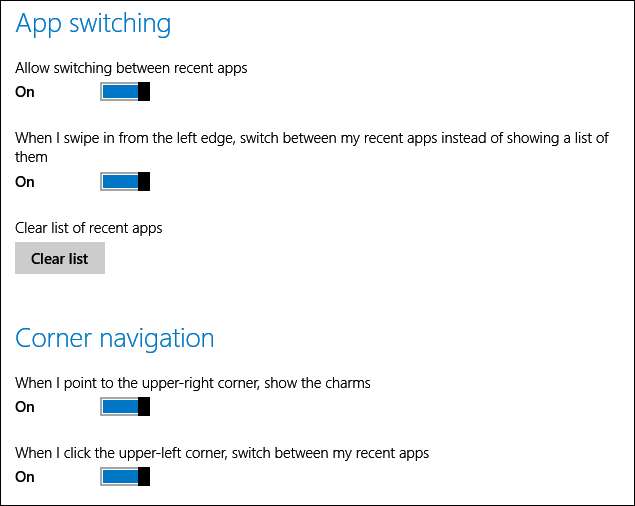
اس میں "ٹاسک بار اور نیویگیشن" کنٹرول پینل پر ایک نیا "نیویگیشن" ٹیب بھی ہوگا (ٹاسک بار -> پراپرٹیز پر دائیں کلک کریں)۔
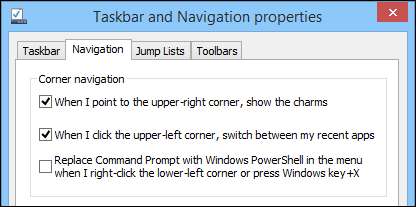
طاقت اور نیند
پاور اور نیند کی ترتیبات کا مینو اس کے کنٹرول پینل کے ہم منصب کے مقابلے میں انتہائی بنیادی ہے۔ آپ اپنے آلے کی پاور اسکیم میں انتہائی ابتدائی ایڈجسٹمنٹ کرنے کیلئے اس کا استعمال کرسکتے ہیں۔
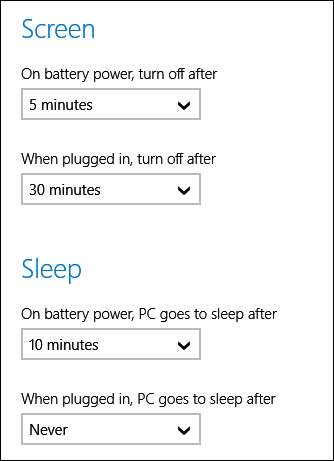
تاہم ، اگر آپ واقعی آلہ کی بجلی کی کھپت اور کارکردگی کو کنٹرول کرنا چاہتے ہیں تو ، آپ پھر بھی "پاور آپشنز" کنٹرول پینل استعمال کرنا چاہتے ہیں اور "ایڈوانسڈ آپشنز" پر کلک کریں گے۔
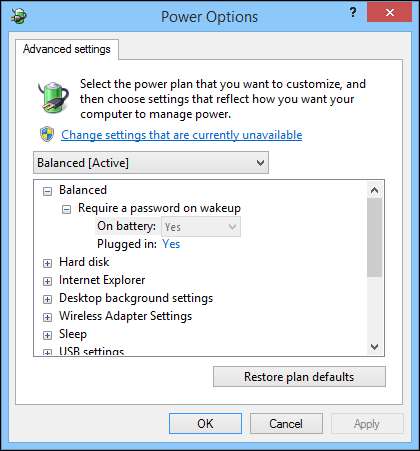
اکاؤنٹس
"اکاؤنٹس" کی ترتیبات اور "صارف اکاؤنٹس" کے کنٹرول پینل میں مماثلت پائی جاتی ہے ، لیکن مائیکروسافٹ نے کنٹرول پینل سے اسے ہٹاتے وقت پی سی کی ترتیبات میں سب سے بنیادی فعالیت (صارفین کو شامل کرنے اور حذف کرنے) کو رول کیا ہے۔ لہذا ، یہ سب کے لئے کنٹرول پینل ورژن استعمال کرنے کے لئے واقعی ضروری نہیں ہے لیکن اعلی ترین صارف اکاؤنٹ انتظامیہ کے۔
آپ کا کھاتہ
آپ مائیکرو سافٹ سے اپنے اکاؤنٹ کو "منقطع" کرسکتے ہیں (اسے مقامی اکاؤنٹ بنائیں) ، اور اپنے اکاؤنٹ کی تصویر کو تبدیل / تخلیق کرسکتے ہیں۔ "آپ کا اکاؤنٹ" کی ترتیبات ایک موجودہ اکاؤنٹ کو کسی بچے کے کھاتے میں تبدیل کرنے کا آپشن جوڑتی ہیں ، اگرچہ ستم ظریفی یہ ہے کہ مائیکروسافٹ فیملی سیفٹی ابھی بھی کنٹرول پینل کا واحد اختیار ہے۔
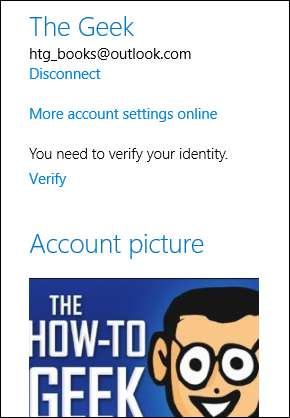
اگر آپ واقعی میں اپنے اکاؤنٹ کو چکانا چاہتے ہیں ، جیسے زیادہ ذاتی طور پر قابل شناخت معلومات شامل کرنا ہو تو ، آپ کو Live.com ویب سائٹ پر اپنے مائیکروسافٹ اکاؤنٹ میں لاگ ان ہونا پڑے گا - "مزید اکاؤنٹ کی ترتیبات آن لائن" اختیار استعمال کریں۔
سائن ان اختیارات
اگر "پاس ورڈ آپشنز" کہا جاتا ہے تو "سائن ان آپشنز" کی ترتیبات قدرے واضح ہوجائیں گی ، لیکن نام میں کیا ہے؟ اہم بات یہ ہے کہ یہ ہے کہ آپ کے آلے کی سکیورٹی کی تمام ترتیبات یہاں ہیں ، لہذا کوئی یہ کہہ سکتا ہے کہ یہ سب سے اہم ترتیبات گروپ نہیں ہے۔
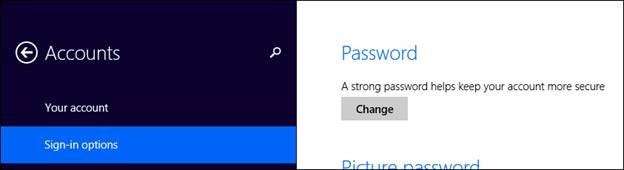
یہ واحد راستہ معلوم ہوتا ہے کہ آپ اپنا پاس ورڈ تبدیل کرسکتے ہو اور لاگ ان کے دوسرے اختیارات شامل کرسکتے ہو۔ یہ پی سی کی واحد ترتیبات میں سے ایک ہے جس میں سسٹم سے وابستہ اشارے موجود ہیں لیکن اس میں کوئی کنٹرول پینل برابر نہیں ہے ، لہذا آپ جاننا چاہتے ہیں کہ یہ کہاں ہے اور اسے کس طرح استعمال کیا جائے۔

یہاں پر یہ بھی نوٹ کرنا ہے کہ "پن" کا آپشن ہے ، جو آپ کو 4 ہندسے والے نمبر کے ذریعہ اپنے آلے تک فوری رسائی فراہم کرتا ہے ، اور متعدد بولی والا "تصویری پاس ورڈ" ، جس کی مدد سے آپ اپنے آلے کو اشاروں سے کھول سکتے ہیں جس کی تصویر پر آپ اپنی تصویر کھینچتے ہیں۔ (ماؤس کی نسبت ٹچ اسکرین پر زیادہ موثر)۔
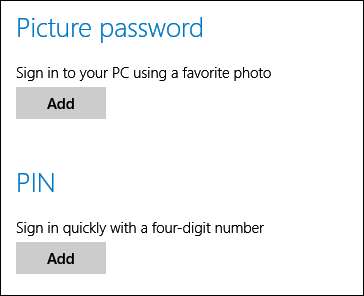
مجموعی طور پر ، آپ آخر الذکر دو اختیارات استعمال نہیں کرسکتے جب تک کہ آپ کے پاس پاس ورڈ پاس ورڈ نہ ہو ، یقینا you آپ کے پاس کون سا ہے کیونکہ ہر پاس ورڈ اپنے سسٹمز کی حفاظت کرتا ہے ، ٹھیک ہے؟
دوسرے اکاؤنٹس
یہاں "دوسرے اکاؤنٹس" کی ترتیبات میں ، آپ صارف اکاؤنٹس کو شامل ، ترمیم کرسکتے ہیں اور حذف کرسکتے ہیں۔ نوٹ کریں کہ جب آپ کسی اکاؤنٹ کو "ترمیم" کرتے ہیں تو ، آپ اکاؤنٹ کو تین اقسام میں سے ایک میں تبدیل کر سکتے ہیں: منتظم ، معیاری ، یا بچہ۔

آخر میں ، آپ تفویض کردہ رسائی کے ل an ایک اکاؤنٹ مرتب کرسکتے ہیں ، جو ہمارے نزدیک کیوسک موڈ کے طور پر بیان کیا گیا ہے۔ بنیادی طور پر ، اگر آپ چاہتے ہیں کہ صارف یا صارفین ایک ہی ایپ استعمال کریں ، تو آپ اس ترتیب کو استعمال کرتے ہوئے اس صارف کو تفویض کریں گے۔ اگر آپ اپنے بچوں تک رسائی پر پابندی لگانا چاہتے ہو یا کسی کاروبار میں کسی گولی ، جیسے نقطہ فروخت کے آلے کو استعمال کرنا چاہتے ہو تو یہ زیادہ تر ممکنہ طور پر مفید ہے۔
تلاش اور ایپس
"تلاش اور ایپس" میں زیادہ تر چیزیں اسٹارٹ اسکرین (ونڈوز اسٹور ایپس) سے متعلق ہیں ، تاہم کچھ ترتیبات ڈیسک ٹاپ سلوک پر بھی اثر پڑے گی (خاص طور پر "ڈیفالٹس")۔
تلاش کریں
گوگل کو ترجیح دینے والے ہر شخص سے بہت زیادہ ہچکچاہٹ کا سامنا کرنا پڑتا ہے ، ونڈوز 8.1 میں بنگ کا انتخاب کا سرچ انجن ہے۔ اس کا کیا مطلب ہے کہ اب آپ کے پاس ونڈوز کی تلاش میں بنگ کے نتائج دیکھنے کا اختیار موجود ہے۔
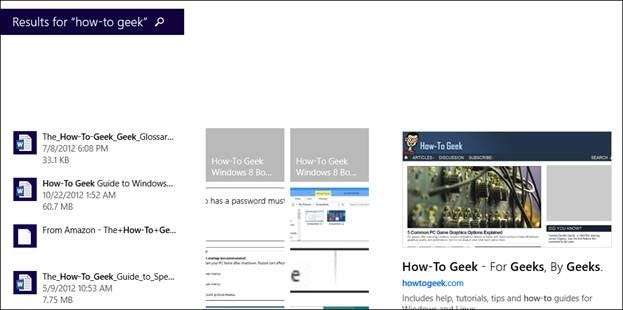
شکر ہے ، آپ یہ سب بند کردیں گے اور اپنی تلاش کو مقامی رکھیں ، جس کا مطلب ہے ، آپ اپنی تلاش کی شرائط کو بنگ کے سرورز پر نہیں بھیجیں گے۔ ہمیں یقین نہیں ہے کہ بنگ مقامی مقامات پر کتنی دیر تک اسٹور کرتا ہے ، لیکن ہم فرض کرتے ہیں کہ یہ وہی پالیسی ہے جیسے آپ نے بنگ ڈاٹ کام کا استعمال کیا ہے۔
نیز ، اگر آپ اپنے پٹریوں کا احاطہ کرنا چاہتے ہیں تو آپ اپنی "تلاش کی تاریخ" کو صاف کرسکتے ہیں۔
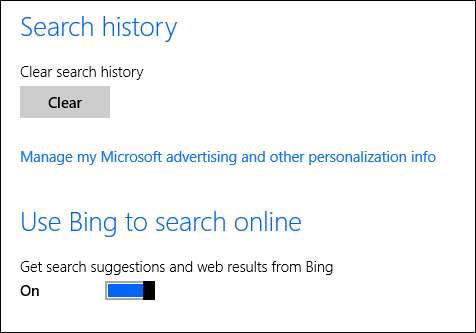
اطلاعات
ایپ کی اطلاعات ، عرف ٹوسٹ نوٹیفیکیشن ، چھوٹی رنگ کی میٹرو - عسکی باریں ہیں جو آپ کو کیلنڈر کی تاریخوں اور الارمز اور اس طرح کے بارے میں مطلع کرنے کیلئے اوپر دائیں کونے سے نکلتی ہیں۔
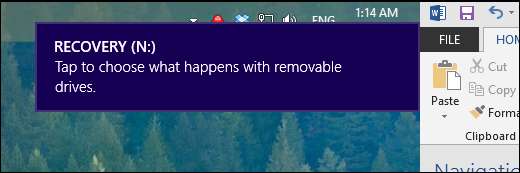
یہاں کچھ بھی پیچیدہ نہیں رہا ہے اور ایمانداری سے ، ٹوسٹ کی اطلاعات پریشان کن ہیں۔ تو آپ ان سب کو ایک ہی وقت میں بدل سکتے ہیں۔
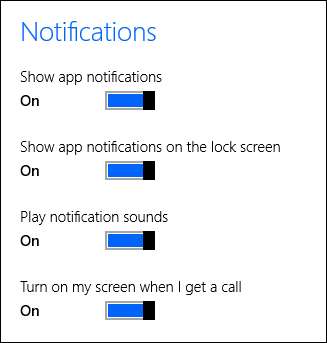
اگر آپ کو کچھ اطلاعات مفید معلوم ہوتی ہیں ، جیسے کیلنڈر کے واقعات ، لیکن آپ ہر فیس بک "لائک" یا آپ کو موصول ہونے والے نئے ای میل کے لئے ٹوسٹ کی اطلاع نہیں چاہتے ہیں ، تو آپ انہیں ہر ایپ کی بنیاد پر بند کرسکتے ہیں۔
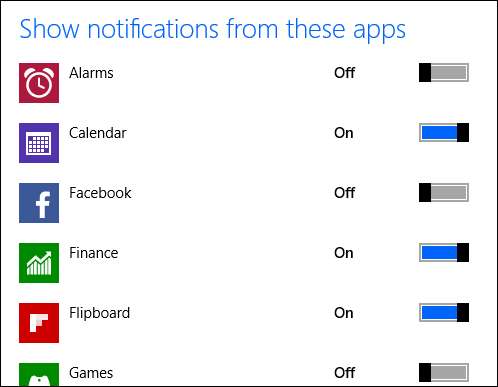
یہ ترتیبات صرف ونڈوز اسٹور ایپس پر لاگو ہوتی ہیں ، لہذا آپ کو ڈیسک ٹاپ کی ایپلی کیشنز کو مطلع کرنے کے طریقہ کار کو ایڈجسٹ کرنے کے لئے ابھی بھی "نوٹیفکیشن ایریا شبیہیں" کنٹرول پینل استعمال کرنے کی ضرورت ہوگی۔
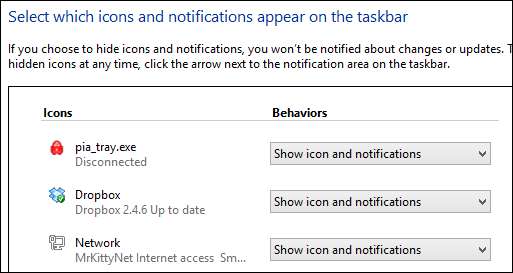
ایپ سائز
"ایپ سائز" "کنٹرول پروگرام" اور پروگراموں کی طرح ہے ، صرف یہ ونڈوز اسٹور ایپس کے لئے ہے۔ یہ ایپ کا سائز دکھاتا ہے اور اگر آپ بہت زیادہ جگہ لے رہے ہیں تو آپ انہیں انسٹال کرنے کی فوری اجازت دیتا ہے۔ یہ آپ کے سسٹم پر پہلے سے نصب تمام بیکار ایپس کو چیر کرنے کا ایک تیز ، قابل بھروسہ طریقہ ہے (صرف اسے باہر رکھ دیں)۔
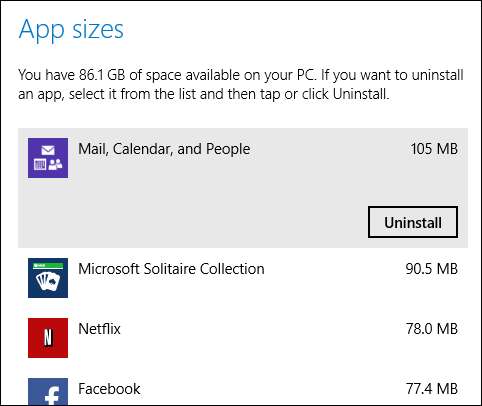
پہلے سے طے شدہ
"ڈیفالٹ" ترتیبات وہی کرتی ہیں جو "ڈیفالٹ پروگرام" کنٹرول پینل کرتی ہے۔ یہ پہلی اسکرین آپ کو سب سے عام ایپ ڈیفالٹس (ویب براؤزر ، ای میل ، میوزک پلیئر وغیرہ) سیٹ کرنے دیتی ہے ، لیکن…
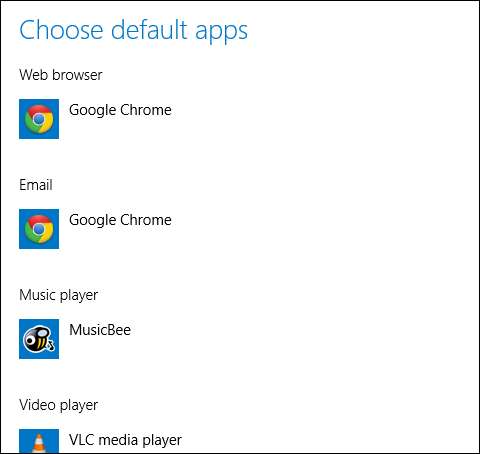
… نچلے حصے میں "قسم کے حساب سے پہلے سے طے شدہ ایپس کا انتخاب کریں" کے ساتھ ساتھ پروٹوکول کے بھی لنک موجود ہیں۔
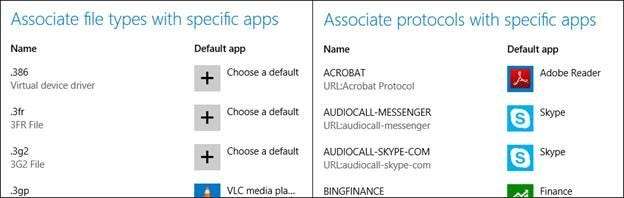
نوٹ کریں کہ آپ ڈیسک ٹاپ ایپس کو بطور ڈیفالٹ سیٹ کرسکتے ہیں ، لہذا ان ترتیبات میں سسٹم بھر کے مضمرات ہوتے ہیں۔
نیٹ ورک
مجموعی طور پر ، ہمارے خیال میں ونڈوز نیٹ ورکنگ نے تھوڑا سا دباؤ ڈالا ہے۔ یہ کہنا کافی ہے ، آپ صرف "نیٹ ورک" کی ترتیبات کے ذریعہ بہت کچھ کرسکتے ہیں ، لیکن اسی طرح ، آپ "نیٹ ورک اور شیئرنگ سینٹر" کنٹرول پینل میں بھی بہت کچھ کرسکتے ہیں۔
رابطے
"رابطے" کی ترتیبات آپ کو موجودہ نیٹ ورک کنیکشن کو دیکھنے اور تشکیل دینے دیتی ہیں چاہے وہ وائرڈ ، وائرلیس ، یا ورچوئل نجی نیٹ ورک (VPN) قسم کے ہوں۔
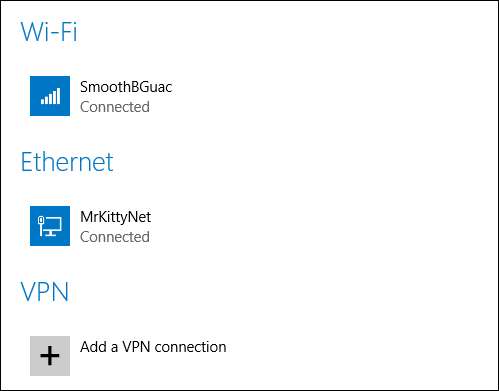
آپ اپنے کنکشن کی دریافت (عوامی یا نجی نیٹ ورکس کے لئے) بھی مرتب کرسکتے ہیں ، جس کا مطلب ہے کہ آپ کا آلہ ظاہر ہوتا ہے یا دوسرے آلات سے پوشیدہ رہتا ہے ، جیسے مائیکروسافٹ ہوم گروپ ، یا کسی عوامی نیٹ ورک پر۔ اگر آپ اسٹار بکس میں بہت سارے کام کرتے ہیں تو ، بہتر ہے کہ جب آپ گھر پر ہوں یا نجی نیٹ ورک پر ہوں تو "آلات اور مواد تلاش کریں" کو غیر فعال کردیں اور اسے دوبارہ فعال کریں۔
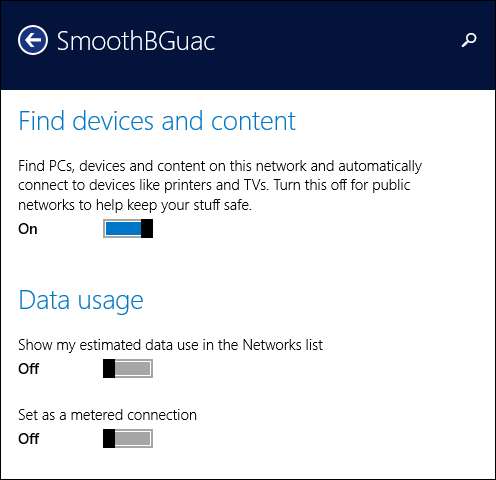
آخر میں ، آپ کسی بھی رابطے کی خصوصیات کو کلپ بورڈ میں کاپی کرسکتے ہیں اور اعداد و شمار کے استعمال کی تفصیلات (موبائل کے لئے ، یعنی میٹرڈ ، نیٹ ورکس) بھی دیکھ سکتے ہیں۔
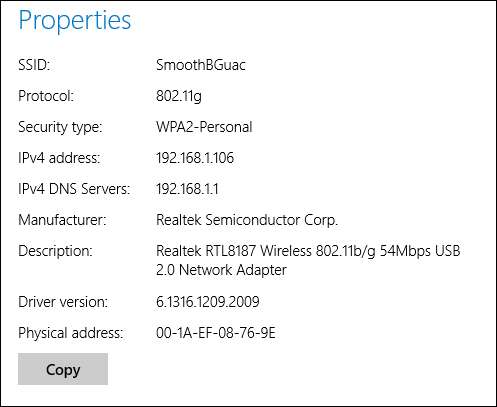
آسمانی اڑان
آج ہر چیز برانڈنگ کے امکان کے ساتھ ابر آلود ہے: ایپل کے پاس آئی کلاؤڈ ہے ، گوگل میں ڈرائیو ہے ، اور مائیکروسافٹ کے پاس اسکائی ڈرائیو ہے ( اب تک ).
اسکائی ڈرائیو ونڈوز 8.1 میں کافی اچھی طرح سے شامل ہے ، اور جس طرح آئی کلاؤڈ میک ڈیسک ٹاپ سے ہر طرح کے ڈیٹا اور سیٹنگس کو ہم آہنگ کرتا ہے ، اسی طرح اسکائی ڈرائیو ونڈوز کے لئے بھی کرتا ہے۔ مجموعی طور پر ، اسکائی ڈرائیو ان لوگوں کے لئے ایک زبردست اثاثہ ہے جو ہمیشہ ایک اصل رومنگ پروفائل کا خواب دیکھتا ہے۔ یہ مکمل طور پر کامل نہیں ہے (مثال کے طور پر آپ ڈیسک ٹاپ ایپس کو مطابقت پذیر نہیں کرسکتے ہیں) ، لیکن یہ ونڈوز صارفین کے ل forward ایک بہت بڑا قدم ہے جو متعدد ونڈوز آلات میں زیادہ مستقل تجربہ چاہتے ہیں۔
مطابقت پذیری کی ترتیبات
"اسکائی ڈرائیو" کی ترتیبات آپ کو اپنے سسٹم پر اسکائی ڈرائیو کے کردار پر بہت زیادہ کنٹرول فراہم کرتی ہیں ، جیسے کہ آپ اپنے پروفائل کے ذریعہ استعمال کردہ ہر سسٹم کے ساتھ کتنی سیٹنگیں اور فائلیں ہم آہنگ کرتی ہیں۔
"مطابقت پذیری کی ترتیبات" میٹرو اور ڈیسک ٹاپ ماحول - رنگ ، تھیمز ، لے آؤٹ ، ایپ کی تاریخ اور مزید بہت کچھ میں وسیع پیمانے پر ہم آہنگی کی اجازت دیتی ہیں۔ "مطابقت پذیری کی ترتیبات" میں بہت ساری چیزیں چل رہی ہیں ، اور اگر آپ مائیکرو سافٹ اکاؤنٹ سے سائن ان کرتے ہیں تو آپ کو یہ جاننے کی ضرورت ہوگی کہ سب کچھ کیا کرتا ہے۔
ایک طرف ، مطابقت پذیری ایک حیرت انگیز چیز ہے۔ دوسری طرف ، یہ اسکائی ڈرائیو پر بہت ساری ذاتی معلومات ذخیرہ کرتا ہے ، اور اس کے غیر یقینی نتائج برآمد ہوسکتے ہیں۔ مثال کے طور پر ، آپ کو اپنے ڈیسک ٹاپ پی سی میں ٹاسک بار سب سے اوپر مل سکتا ہے ، لیکن یہ آپ کے لیپ ٹاپ پر آپ کے ل work کام نہیں کرسکتا ہے۔ لہذا ، آپ ٹاسک بار مطابقت پذیری کو بند کرنا چاہتے ہیں۔
نیز ، "دیگر ترتیبات" ، خاص طور پر "ویب براؤزر" اور "پاس ورڈ" پر بھی خاصی توجہ دیں ، کیونکہ یہ لوگ ممکنہ طور پر حساس معلومات کو محفوظ کرتے ہیں۔
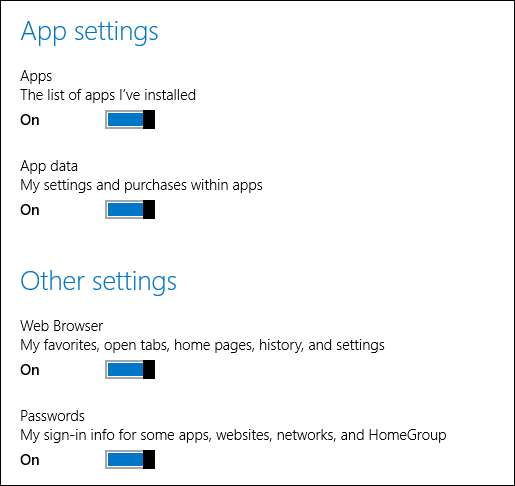
آخر میں ، "بیک اپ کی ترتیبات" آپ کو اپنی ترتیبات کو اسکائی ڈرائیو میں بیک اپ کرنے اور اگر آپ کو سسٹم کو ریفریش کرنے کی ضرورت ہو تو اپنے پی سی میں ان کی بحالی کی اجازت دیتی ہے۔ نوٹ ، آپ اصل میں مطابقت پذیری کی ترتیبات کو غیر فعال کرسکتے ہیں اور پھر بھی اپنی ترتیبات کا بیک اپ لے سکتے ہیں۔
کنٹرول پینل کا خاتمہ؟
تو کیا پی سی کی یہ نئی ترتیبات کنٹرول پینل کے اختتام پر جادو کرتی ہیں؟ شاید۔ یہ تصور کرنا مشکل ہے کہ مائیکروسافٹ اس طرح کے ڈیسک ٹاپ عناصر میں وقت اور کوڈنگ کی کوششوں کو جاری رکھے گا جب تک کہ وہ 180 فیصلہ نہ کرے اور اسٹارٹ اسکرین کو یکسر ترک نہ کردے۔ اس وقت ، یہ کچھ وقت اور توانائی کی سرمایہ کاری اور نئی پی سی کی ترتیبات پر بہتر گرفت حاصل کرنے کے قابل ہے ، کیوں کہ اس بات کا امکان نہیں ہے کہ ہم ان کو دیکھ لیں۔ اور ، یقینا ، اگر آپ اپنے اسٹارٹ اسکرین کے تجربے کو ذاتی نوعیت اور بہتر بنانا چاہتے ہیں تو ، پی سی کی ترتیبات ہی اس کو پورا کرنے کا واحد راستہ ہیں۔







